- कुछ विंडोज़ 10 उपयोगकर्ताओं ने विभिन्न ऐप चलाने के दौरान अपने पीसी पर एक उच्च CPU उपयोग इवेंट आईडी संदेश की सूचना दी।
- आपको अपने एंटीवायरस की जांच करनी चाहिए और कुछ सुविधाओं को अक्षम करें।
- Windows Sysinternals पैकेज के भाग के रूप में उपलब्ध फ्रीवेयर टूल का उपयोग करें।
- नीचे दी गई हमारी चरण-दर-चरण मार्गदर्शिका का पालन करके सिस्टम पुनर्स्थापना करें।

यह सॉफ़्टवेयर सामान्य कंप्यूटर त्रुटियों की मरम्मत करेगा, आपको फ़ाइल हानि, मैलवेयर, हार्डवेयर विफलता से बचाएगा और अधिकतम प्रदर्शन के लिए आपके पीसी को अनुकूलित करेगा। पीसी की समस्याओं को ठीक करें और 3 आसान चरणों में अभी वायरस निकालें:
- रेस्टोरो पीसी रिपेयर टूल डाउनलोड करें जो पेटेंट प्रौद्योगिकी के साथ आता है (पेटेंट उपलब्ध यहां).
- क्लिक स्कैन शुरू करें Windows समस्याएँ ढूँढ़ने के लिए जो PC समस्याएँ उत्पन्न कर सकती हैं।
- क्लिक सभी की मरम्मत आपके कंप्यूटर की सुरक्षा और प्रदर्शन को प्रभावित करने वाली समस्याओं को ठीक करने के लिए
- रेस्टोरो द्वारा डाउनलोड किया गया है 0 इस महीने पाठकों।
उच्च CPU उपयोग एक कष्टप्रद समस्या हो सकती है, और जिसके बारे में बोलते हुए, कई उपयोगकर्ताओं ने अपने पीसी पर उच्च CPU उपयोग ईवेंट आईडी संदेश की सूचना दी। यह एक बड़ी समस्या हो सकती है और आपके प्रदर्शन को अत्यधिक प्रभावित कर सकती है, लेकिन इस समस्या को ठीक करने का एक तरीका है।
उच्च CPU उपयोग इवेंट आईडी संदेश समस्याग्रस्त हो सकता है, लेकिन ऐसी कई समस्याएं हो सकती हैं जो हो सकती हैं। इन मुद्दों के बारे में बात करते हुए, उपयोगकर्ताओं द्वारा बताई गई कुछ सामान्य समस्याएं यहां दी गई हैं:
- वूइंडोज इवेंट लॉग सेवा उच्च सी पी यू प्रयोग - यदि आपका ईवेंट लॉग भरा हुआ है, तो यह समस्या कभी-कभी प्रकट हो सकती है, और इसे ठीक करने के लिए, आपको केवल ईवेंट लॉग को साफ़ करने की आवश्यकता है और समस्या का समाधान हो जाएगा।
- नमस्तेघी सी पी यू उपयोग घटना वूइंडोज 10, 8.1, 7 - यह समस्या विंडोज के किसी भी संस्करण पर दिखाई दे सकती है, और यहां तक कि अगर आप विंडोज 8.1 या 7 का उपयोग करते हैं, तो भी आपको हमारे अधिकांश समाधान इसके लिए लागू करने में सक्षम होना चाहिए।
- उच्च CPU उपयोग घटना Explorer.exe, Excel 2013, Google Chrome, Kaspersky - यह समस्या आपके पीसी पर लगभग किसी भी एप्लिकेशन को प्रभावित कर सकती है, और यदि आप इस समस्या का सामना करते हैं, तो अपने एंटीवायरस को अस्थायी रूप से अक्षम करें और जांचें कि क्या इससे मदद मिलती है।
हाई सीपीयू यूसेज इवेंट आईडी, इसे विंडोज 10 पर कैसे ठीक करें?
- अपना एंटीवायरस/फ़ायरवॉल जांचें
- प्रक्रिया एक्सप्लोरर का प्रयोग करें
- इवेंट व्यूअर लॉग साफ़ करें
- सुरक्षित मोड दर्ज करें
- क्लीन बूट करें
- एक नया उपयोगकर्ता खाता बनाएँ
- एक सिस्टम रिस्टोर करें
समाधान 1 - अपने एंटीवायरस/फ़ायरवॉल की जाँच करें
उपयोगकर्ताओं के अनुसार, कभी-कभी उच्च CPU उपयोग ईवेंट आईडी संदेश आपके एंटीवायरस/फ़ायरवॉल के साथ समस्याओं के कारण प्रकट हो सकता है। इस समस्या को ठीक करने के लिए, कुछ एंटीवायरस सुविधाओं को अक्षम करने और यह जांचने की सलाह दी जाती है कि क्या यह समस्या हल करती है। यदि वह काम नहीं करता है, तो आपका अगला कदम अपने एंटीवायरस को पूरी तरह से अक्षम करना होगा।
यदि यह समस्या को ठीक नहीं करता है, तो आपको अपने एंटीवायरस को पूरी तरह से हटाना होगा और जांचना होगा कि क्या इससे मदद मिलती है। भले ही आप अपना एंटीवायरस हटा दें, फिर भी आप इसके द्वारा सुरक्षित रहेंगे विंडोज़ रक्षक, इसलिए आपको अपनी सुरक्षा के बारे में बहुत अधिक चिंता करने की आवश्यकता नहीं होगी।
यदि एंटीवायरस को हटाने से आपकी समस्या हल हो जाती है, तो विभिन्न एंटीवायरस सॉफ़्टवेयर पर स्विच करने पर विचार करने का यह एक सही समय हो सकता है। ऑनलाइन कई बेहतरीन विकल्प उपलब्ध हैं, लेकिन यदि आप अधिकतम सुरक्षा चाहते हैं जो आपके सिस्टम में हस्तक्षेप न करे, तो सर्वश्रेष्ठ एंटीवायरस का प्रयास करें।
⇒ बुलगार्ड प्राप्त करें
- यह भी पढ़ें: Windows 10 पर IAStorDataSvc उच्च CPU उपयोग को कैसे ठीक करें
समाधान 2 - प्रोसेस एक्सप्लोरर का उपयोग करें
यदि आपको अपने पीसी पर उच्च CPU उपयोग इवेंट आईडी संदेश के साथ समस्या हो रही है, तो आप प्रोसेस एक्सप्लोरर का उपयोग करके समस्या को ठीक करने में सक्षम हो सकते हैं। यदि आप परिचित नहीं हैं, तो यह एक फ्रीवेयर टूल है और यह के एक भाग के रूप में उपलब्ध है Windows Sysinternals पैकेज।
इस टूल का उपयोग करके, आप उपलब्ध प्रक्रियाओं को देख सकते हैं, जैसे in कार्य प्रबंधक, लेकिन आप बहुत अधिक अतिरिक्त जानकारी भी देख सकते हैं। इस जानकारी के लिए धन्यवाद, आप आसानी से अपने पीसी पर उच्च CPU उपयोग का कारण ढूंढ सकते हैं।
ध्यान रखें कि प्रोसेस एक्सप्लोरर उन्नत पीसी उपयोगकर्ताओं के लिए डिज़ाइन किया गया है, और यदि आप नौसिखिए उपयोगकर्ता हैं, तो आपको यह पता लगाने में कुछ समस्याएं हो सकती हैं कि इस उपकरण का सही तरीके से उपयोग कैसे किया जाए।
समाधान 3 - इवेंट व्यूअर लॉग साफ़ करें
इवेंट व्यूअर एक उपयोगी एप्लिकेशन है जो आपको अपने पीसी पर विभिन्न ईवेंट देखने और समस्याओं का निवारण करने की अनुमति देता है। हालांकि, कभी-कभी आपके इवेंट व्यूअर लॉग के कारण उच्च CPU उपयोग इवेंट आईडी त्रुटि दिखाई दे सकती है। इस लॉग फ़ाइल में सभी इवेंट सूचीबद्ध हैं, और कभी-कभी यह लॉग फ़ाइल इस और अन्य समस्याओं का कारण बन सकती है।
समस्या को ठीक करने के लिए, यह सलाह दी जाती है कि आप लॉग फ़ाइल को साफ़ करें। यह करना आसान है, और आप इन चरणों का पालन करके इसे कर सकते हैं:
- दबाएँ विंडोज की + एक्स को खोलने के लिए विन + एक्स मेनू. अब चुनें घटना दर्शी सूची से।

- जब ईवेंट व्यूअर खुलता है, तो बाएँ फलक में विस्तृत करें विंडोज लॉग अनुभाग और चुनें अनुप्रयोग. अब दाएँ फलक में, क्लिक करें लॉग साफ करें. आप चाहें तो अपने लॉग्स को हटाने से पहले उन्हें सेव कर सकते हैं।
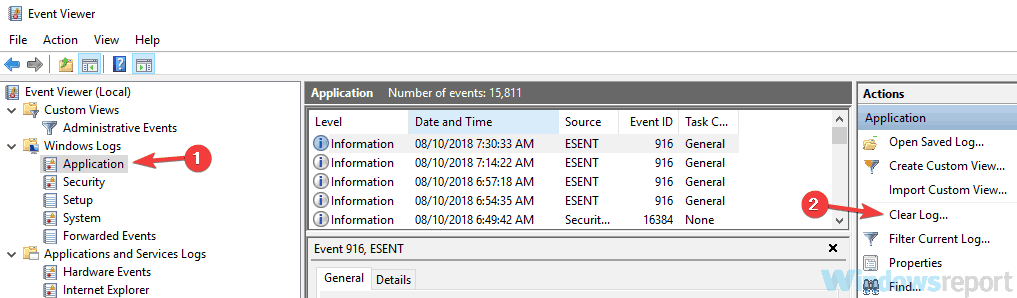
- अब वापस जाओ विंडोज लॉग अनुभाग, सूची में अगली श्रेणी का चयन करें और इसके लॉग भी हटा दें। इन चरणों को तब तक दोहराएं जब तक आप से सभी लॉग साफ़ नहीं कर लेते विंडोज लॉग अनुभाग।
लॉग साफ़ करने के बाद, जांचें कि क्या समस्या अभी भी है। यह एक असामान्य समाधान है, लेकिन कई उपयोगकर्ताओं ने बताया कि यह काम करता है, इसलिए हो सकता है कि आप इसे आज़माना चाहें।
समाधान 4 - सुरक्षित मोड दर्ज करें
उपयोगकर्ताओं के अनुसार, कभी-कभी आप केवल दर्ज करके उच्च CPU उपयोग ईवेंट आईडी को ठीक करने में सक्षम हो सकते हैं सुरक्षित मोड. यदि आप नहीं जानते हैं, तो सुरक्षित मोड विंडोज का एक विशेष खंड है, और यह डिफ़ॉल्ट सेटिंग्स और ड्राइवरों के साथ चलता है, जो इसे समस्या निवारण के लिए एकदम सही बनाता है।
सुरक्षित मोड में प्रवेश करने के लिए, आपको बस निम्नलिखित करने की आवश्यकता है:
- को खोलो सेटिंग ऐप. ऐसा करने का सबसे तेज़ तरीका उपयोग करना है विंडोज की + आई छोटा रास्ता।
- अब पर जाएँ अद्यतन और सुरक्षा अनुभाग।
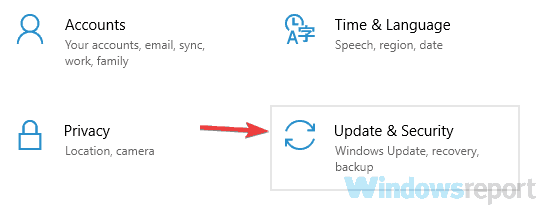
- चुनना स्वास्थ्य लाभ बाईं ओर के मेनू से। दाएँ फलक में, क्लिक करें अब पुनःचालू करें बटन।
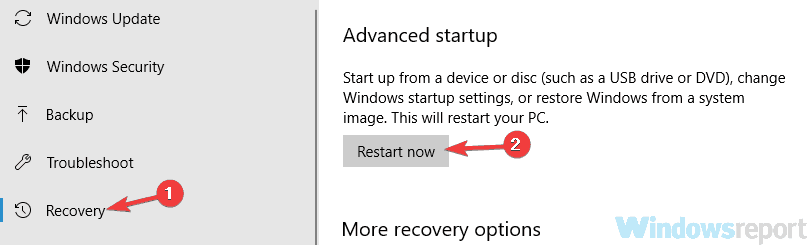
- विकल्पों की सूची अब दिखाई देनी चाहिए। चुनना समस्या निवारण > उन्नत विकल्प > स्टार्टअप सेटिंग्स. दबाएं पुनः आरंभ करें बटन।
- एक बार जब आपका पीसी पुनरारंभ हो जाता है, तो आपको विकल्पों की एक सूची के साथ प्रस्तुत किया जाएगा। सुरक्षित मोड का वह संस्करण चुनें जिसे आप उपयुक्त कीबोर्ड कुंजी दबाकर उपयोग करना चाहते हैं।
एक बार जब आप सुरक्षित मोड में प्रवेश करते हैं, तो जांच लें कि क्या समस्या अभी भी है। सुरक्षित मोड में प्रवेश करने से समस्या ठीक नहीं हो सकती है, लेकिन यह आपके पीसी के समस्या निवारण का एक शानदार तरीका है, इसलिए इसे आज़माना सुनिश्चित करें।
- यह भी पढ़ें: फिक्स: विंडोज 10. में उच्च CPU तापमान
समाधान 5 - एक क्लीन बूट करें
यदि आपको उच्च CPU उपयोग इवेंट आईडी त्रुटि हो रही है, तो समस्या आपके पीसी पर तृतीय-पक्ष एप्लिकेशन हो सकती है। कभी-कभी तृतीय-पक्ष एप्लिकेशन आपके सिस्टम में हस्तक्षेप कर सकते हैं, लेकिन आप क्लीन बूट करके इस समस्या को ठीक करने में सक्षम हो सकते हैं। ऐसा करने के लिए, आपको बस इन चरणों का पालन करना होगा:
- दबाएँ विंडोज की + आर. अब दर्ज करें msconfig और क्लिक करें ठीक है या दबाएं दर्ज.
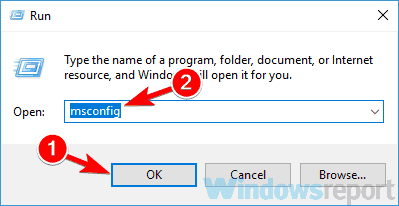
- जब प्रणाली विन्यास विंडो प्रकट होती है, पर जाएं सेवाएं टैब। चेक सभी माइक्रोसॉफ्ट सेवाओं को छिपाएँ विकल्प और क्लिक करें सबको सक्षम कर दो बटन।
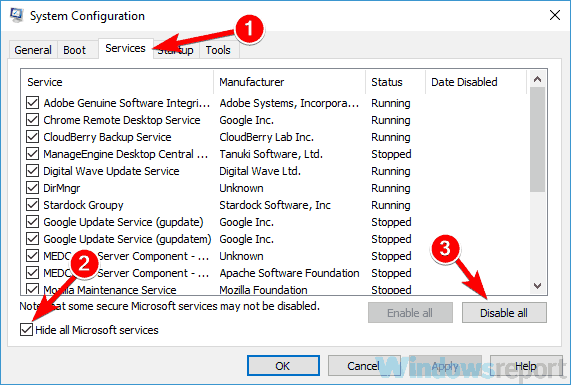
- के पास जाओ चालू होना टैब और क्लिक करें कार्य प्रबंधक खोलें.
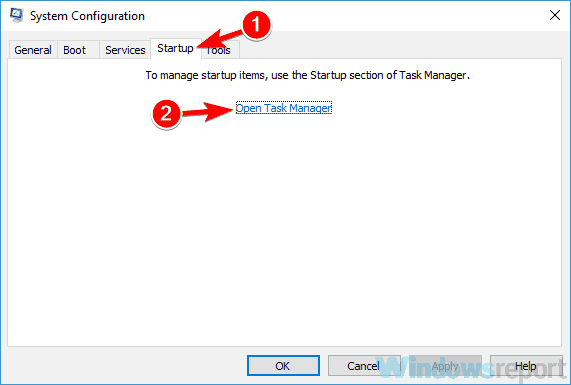
-
कार्य प्रबंधक अब दिखाई देगा और आपको स्टार्टअप एप्लिकेशन की सूची दिखाई देगी। सूची में पहले एप्लिकेशन पर राइट-क्लिक करें और चुनें अक्षम. सभी स्टार्टअप एप्लिकेशन के लिए इसे दोहराएं।
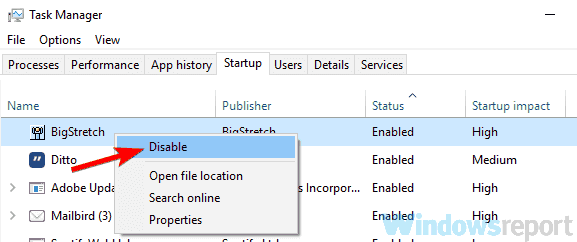
- सभी स्टार्टअप एप्लिकेशन को अक्षम करने के बाद, वापस जाएं back प्रणाली विन्यास खिड़की। क्लिक लागू तथा ठीक है अपने पीसी को पुनरारंभ करने के लिए।
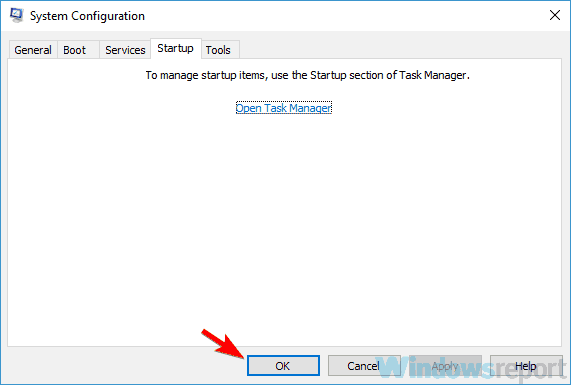
एक बार जब आपका पीसी पुनरारंभ हो जाता है, तो जांच लें कि क्या समस्या अभी भी है। यदि समस्या अब प्रकट नहीं होती है, तो यह निश्चित है कि अक्षम अनुप्रयोगों या सेवाओं में से एक समस्या पैदा कर रहा था। कारण को इंगित करने के लिए, जब तक आप समस्या का कारण नहीं ढूंढ लेते, तब तक आपको समूहों में एप्लिकेशन और सेवाओं को सक्षम करना होगा।
ध्यान रखें कि परिवर्तनों को लागू करने के लिए आपको एप्लिकेशन या सेवाओं के समूह को सक्षम करने के बाद हर बार अपने पीसी को पुनरारंभ करना होगा।
समाधान 6 - एक नया उपयोगकर्ता खाता बनाएँ
उच्च CPU उपयोग ईवेंट आईडी को ठीक करने का दूसरा तरीका एक नया उपयोगकर्ता खाता बनाना है। कभी-कभी यह समस्या हो सकती है क्योंकि आपका उपयोगकर्ता खाता दूषित है, और समस्या को ठीक करने का सबसे अच्छा तरीका केवल एक नया उपयोगकर्ता खाता बनाना है। ऐसा करने के लिए, बस इन सरल चरणों का पालन करें:
- को खोलो सेटिंग ऐप और नेविगेट करें हिसाब किताब अनुभाग।
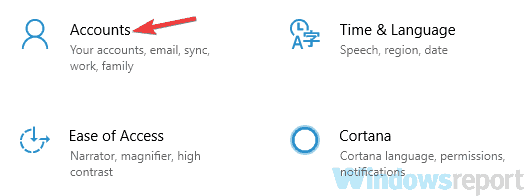
- अब उठाओ परिवार और अन्य लोग बाएँ फलक से। अब क्लिक करें इस पीसी में किसी और को जोड़ें बटन।
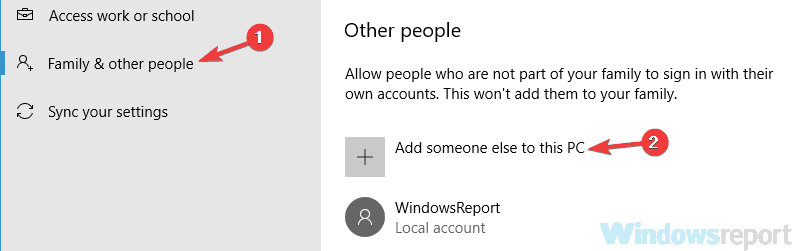
- का चयन करें मेरे पास इस व्यक्ति की साइन-इन जानकारी नहीं है.
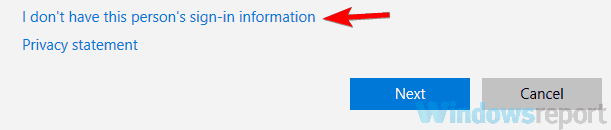
- चुनते हैं Microsoft खाते के बिना उपयोगकर्ता जोड़ें.
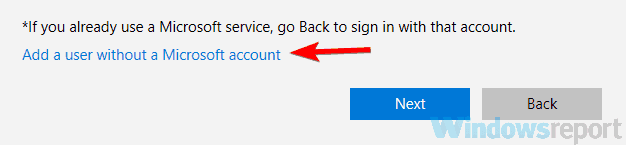
- यदि आप नया खाता चाहते हैं तो उपयोगकर्ता नाम और पासवर्ड सेट करें और क्लिक करें अगला.
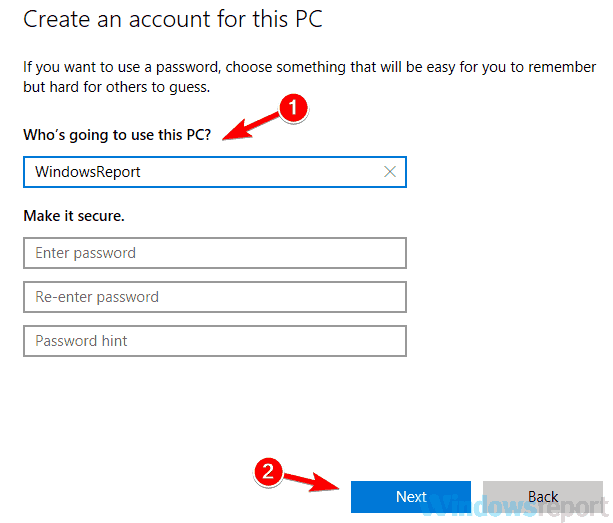
एक नया खाता बनाने के बाद, उस पर स्विच करें और जांचें कि क्या समस्या अभी भी है। यदि समस्या नए खाते में दिखाई नहीं देती है, तो आपको व्यक्तिगत फ़ाइलों को अपने पुराने खाते से नए खाते में ले जाना होगा और अपने पुराने खाते के बजाय इसका उपयोग करना शुरू करना होगा।
समाधान 7 - एक सिस्टम रिस्टोर करें
उपयोगकर्ताओं के अनुसार, कभी-कभी यह समस्या केवल एक प्रदर्शन करके ठीक की जा सकती है सिस्टम रेस्टोर. यदि आप परिचित नहीं हैं, तो सिस्टम रिस्टोर आपके पीसी में हाल के किसी भी बदलाव को आसानी से वापस कर सकता है और रास्ते में विभिन्न समस्याओं को ठीक कर सकता है। सिस्टम पुनर्स्थापना करने के लिए, आपको निम्न कार्य करने होंगे:
- दबाएँ विंडोज की + एस और दर्ज करें सिस्टम रेस्टोर खोज क्षेत्र में। अब चुनें पुनर्स्थापन स्थल बनाएं परिणामों की सूची से।
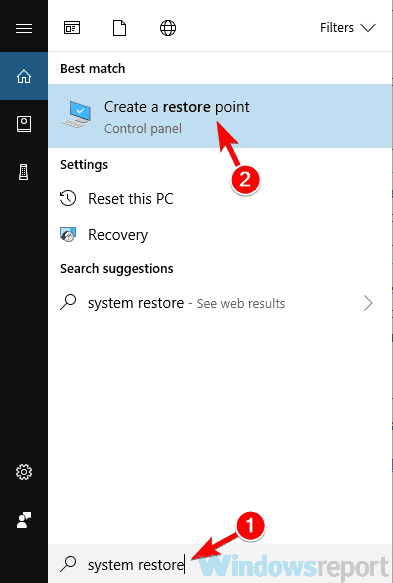
- दबाएं सिस्टम रेस्टोर में बटन प्रणाली के गुण खिड़की।
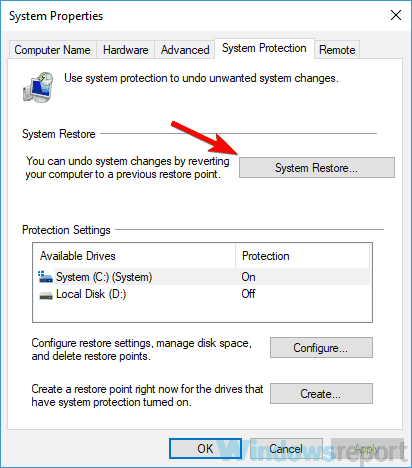
-
सिस्टम रेस्टोर अब विंडो दिखाई देगी। क्लिक अगला आगे बढ़ने के लिए।
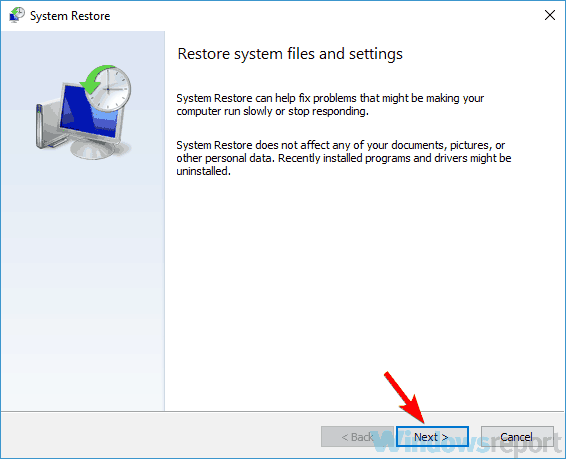
- अब चेक करें अधिक पुनर्स्थापना बिंदु दिखाएं विकल्प, यदि उपलब्ध हो। वांछित पुनर्स्थापना बिंदु का चयन करें और क्लिक करें अगला.
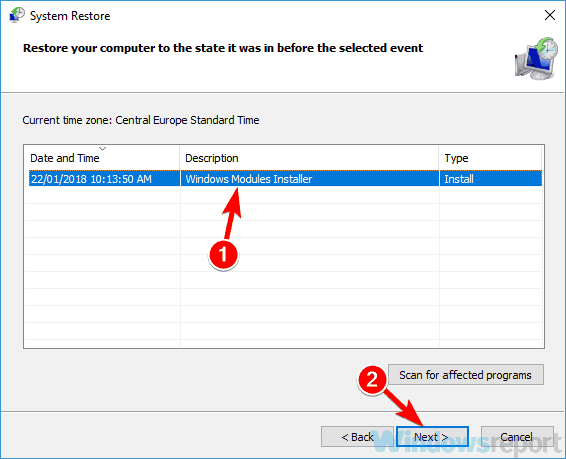
- स्क्रीन पर दिए गए निर्देश आपको बहाली प्रक्रिया में मार्गदर्शन करने चाहिए।
आपके पीसी के बहाल होने के बाद, समस्या पूरी तरह से हल हो जानी चाहिए।
उच्च CPU उपयोग इवेंट आईडी संदेश काफी समस्याग्रस्त हो सकता है, लेकिन हम आशा करते हैं कि आप हमारे किसी एक समाधान का उपयोग करके इस समस्या को हल करने में कामयाब रहे।

![विंडोज मीडिया प्लेयर विंडोज 10 में क्रैश [क्विक फिक्स]](/f/2a5f70565c8c47d7b6fc835241186bbd.jpg?width=300&height=460)
